Nếu bạn đang gặp phải tình trạng Windows tự động tắt đột ngột hoặc trò chơi yêu thích liên tục bị crash, đã đến lúc bạn cần bắt tay vào điều tra. Đó chính là lúc Windows Reliability Monitor phát huy tác dụng. Công cụ tích hợp sẵn này cung cấp một giao diện thân thiện với người dùng để hỗ trợ xác định và khắc phục các sự cố như hệ thống bị treo, lỗi cập nhật Windows, các vấn đề về phần cứng và driver.
Tôi đã sử dụng Windows Reliability Monitor kể từ khi nó ra mắt vào năm 2008, khi đó nó là một phần của Windows Server 2008 và Windows Vista. Điều thú vị là nhiều người dùng Windows không hề biết đến sự tồn tại của công cụ nhỏ bé, hữu ích này hoặc cách sử dụng nó. Vì vậy, tôi sẽ cố gắng giải mã công cụ này và giúp bạn đi đúng hướng để có trải nghiệm Windows ổn định hơn.
Windows Reliability Monitor là gì?
Về cốt lõi, Reliability Monitor hoạt động như một công cụ chẩn đoán giúp xác định các vấn đề của hệ thống và duy trì trải nghiệm Windows khỏe mạnh, đáng tin cậy. Nó thực hiện điều này thông qua một dòng thời gian dạng biểu đồ, hiển thị cái nhìn toàn diện về hiệu suất hệ thống bằng cách sử dụng biểu đồ Độ ổn định Hệ thống (System Stability chart) và Chỉ số Độ tin cậy (Reliability Index), những thứ mà chúng ta sẽ tìm hiểu chi tiết hơn sau.
Bên trong giao diện, bạn sẽ tìm thấy các sự kiện lỗi nghiêm trọng (critical errors), cảnh báo (warnings) và thông tin (information events). Dữ liệu này có thể giúp tìm ra nguyên nhân gốc rễ của tình trạng hệ thống không ổn định, ứng dụng bị crash, driver không tương thích và các sự cố phần cứng.
Cách mở Reliability Monitor trên Windows 11
Microsoft đã “giấu” công cụ hữu ích này ở một vài bước click chuột, nhưng việc truy cập lại khá dễ dàng nếu bạn biết cách. Cách đơn giản nhất để điều hướng đến Reliability Monitor là sử dụng ô tìm kiếm trên Start menu.
Tìm kiếm từ Start Menu
Bắt đầu gõ “reliability“, và dòng chữ “View reliability history” (Xem lịch sử độ tin cậy) sẽ xuất hiện khi bạn gõ.
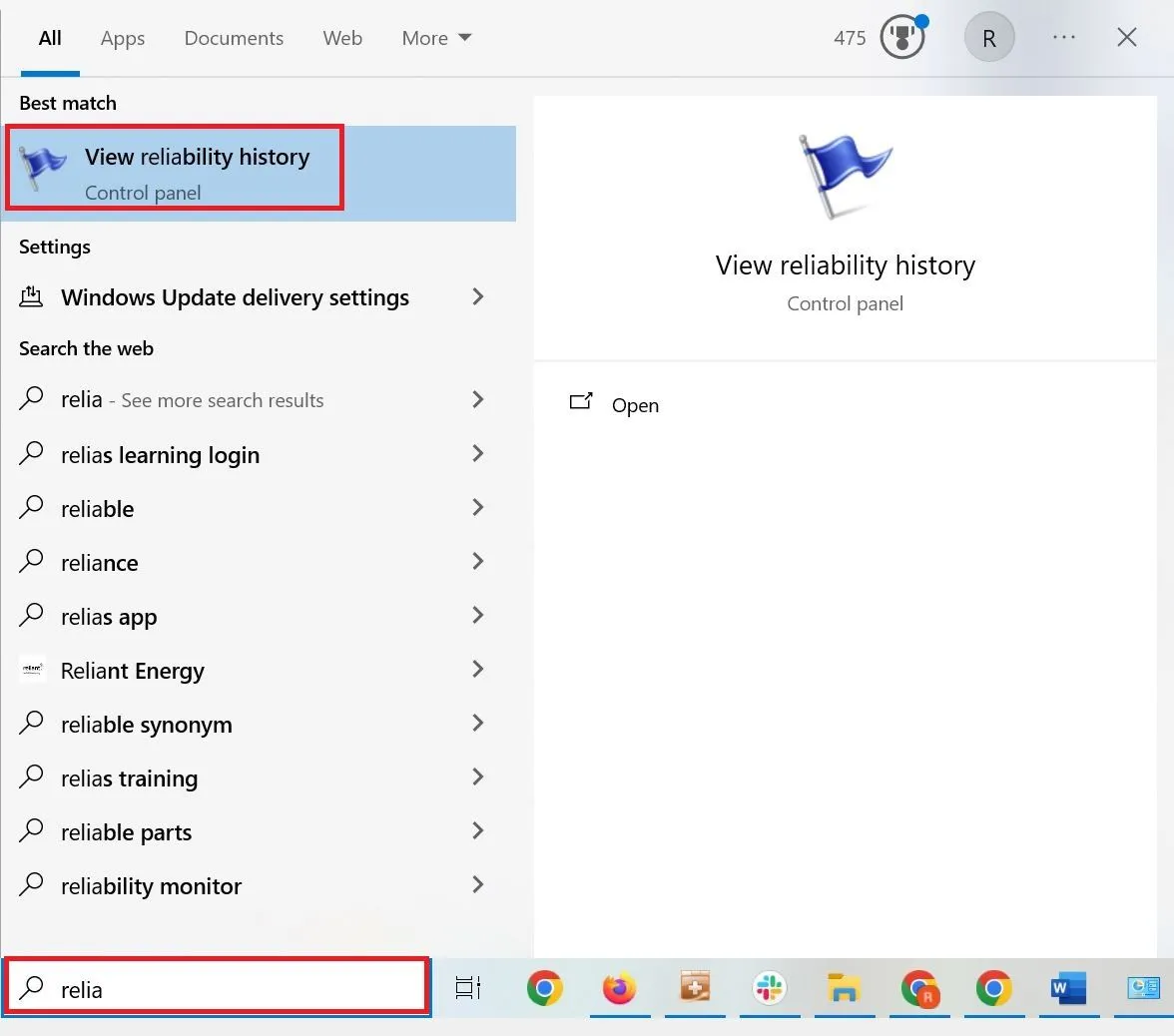 Tìm kiếm 'reliability' trong ô tìm kiếm của Start Menu Windows để mở Reliability Monitor.
Tìm kiếm 'reliability' trong ô tìm kiếm của Start Menu Windows để mở Reliability Monitor.
Từ Control Panel
Nếu bạn muốn truy cập công cụ này từ Control Panel của Windows, hãy click vào mục “System and Security” (Hệ thống và Bảo mật), sau đó click vào “Security and Maintenance” (Bảo mật và Bảo trì), và bạn sẽ thấy dòng chữ “View reliability history” trong phần mở rộng Maintenance.
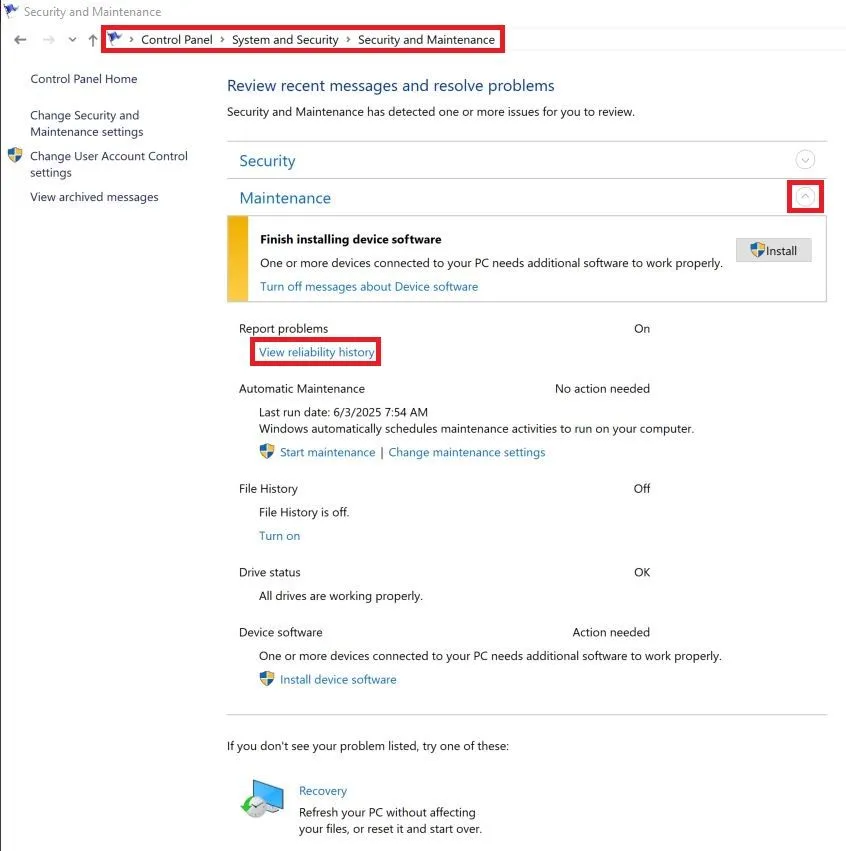 Đường dẫn truy cập Reliability Monitor từ Control Panel Windows: System and Security > Security and Maintenance.
Đường dẫn truy cập Reliability Monitor từ Control Panel Windows: System and Security > Security and Maintenance.
Từ Command Prompt
Một số người thích sử dụng Command Prompt. Nếu bạn là một trong số đó, hãy truy cập Reliability Monitor bằng cách gõ “perfmon /rel” vào dòng lệnh. Nhấn Enter và bạn sẽ mở được công cụ.
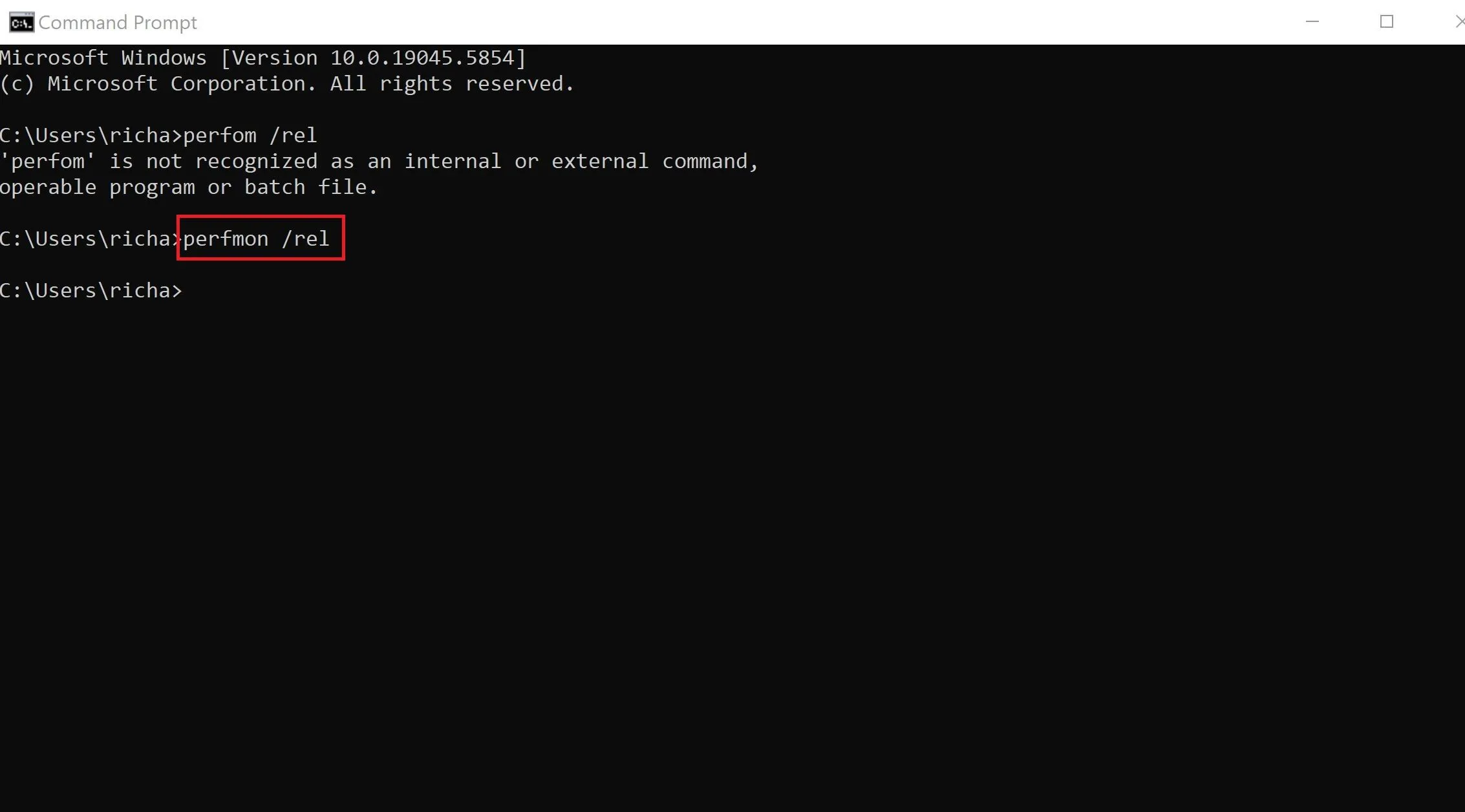 Mở Windows Reliability Monitor bằng lệnh 'perfmon /rel' trong cửa sổ Command Prompt.
Mở Windows Reliability Monitor bằng lệnh 'perfmon /rel' trong cửa sổ Command Prompt.
Tạo Shortcut trên Desktop
Tôi khuyên bạn nên tạo một lối tắt ngay trên màn hình desktop để truy cập công cụ này nhanh hơn nữa. Để làm điều này, click chuột phải vào một khoảng trống trên desktop và chọn New > Shortcut (Mới > Lối tắt).
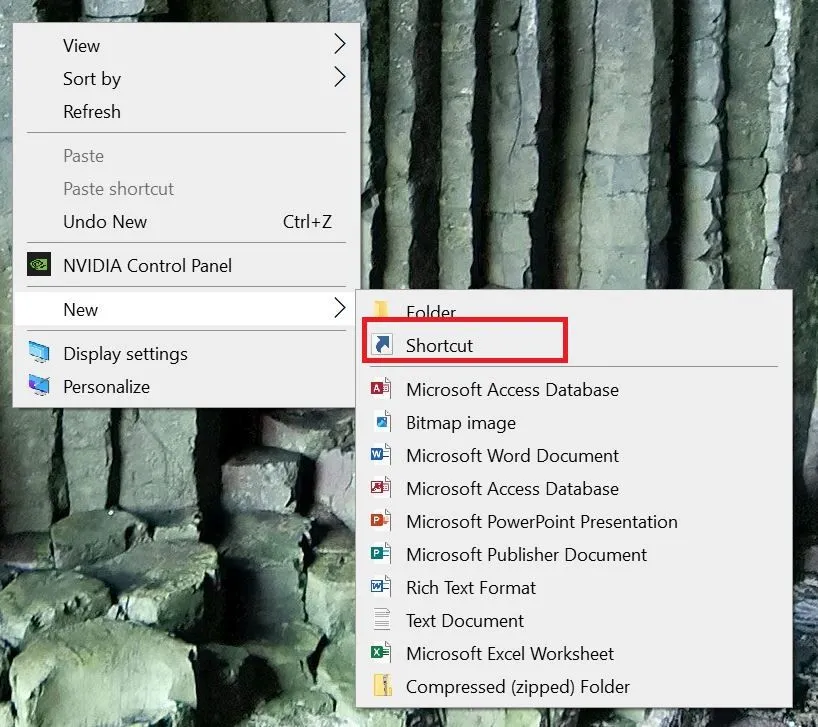 Menu chuột phải trên Desktop Windows, chọn 'New' rồi 'Shortcut' để tạo lối tắt truy cập nhanh Reliability Monitor.
Menu chuột phải trên Desktop Windows, chọn 'New' rồi 'Shortcut' để tạo lối tắt truy cập nhanh Reliability Monitor.
Sau đó thêm đường dẫn đến công cụ:
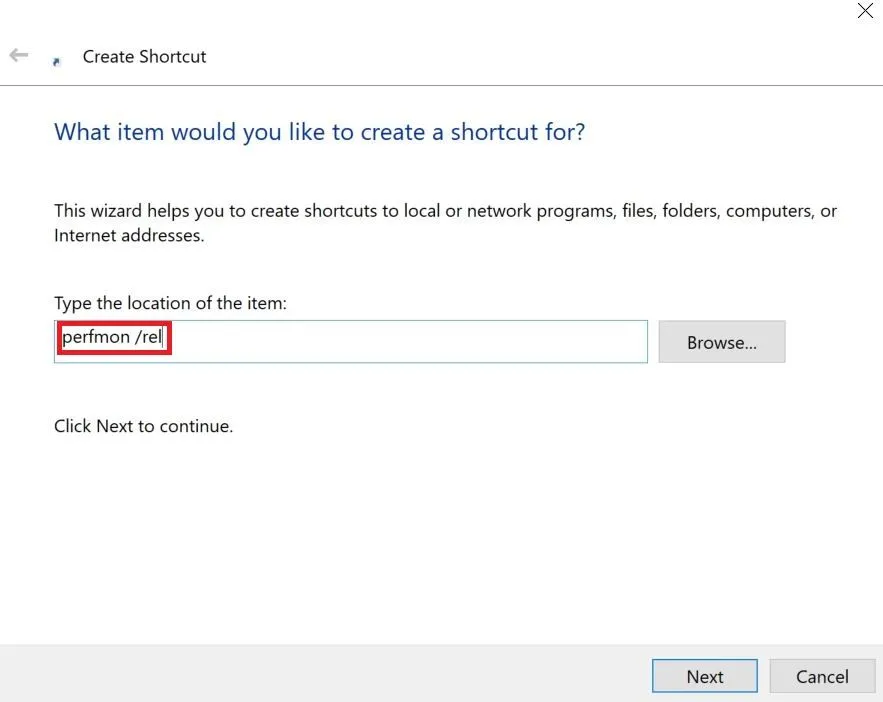 Nhập 'perfmon /rel' vào trường 'Type the location of the item' khi tạo shortcut cho Windows Reliability Monitor.
Nhập 'perfmon /rel' vào trường 'Type the location of the item' khi tạo shortcut cho Windows Reliability Monitor.
Bây giờ, hãy đặt tên phù hợp cho lối tắt của chúng ta, sau đó click Finish (Hoàn thành).
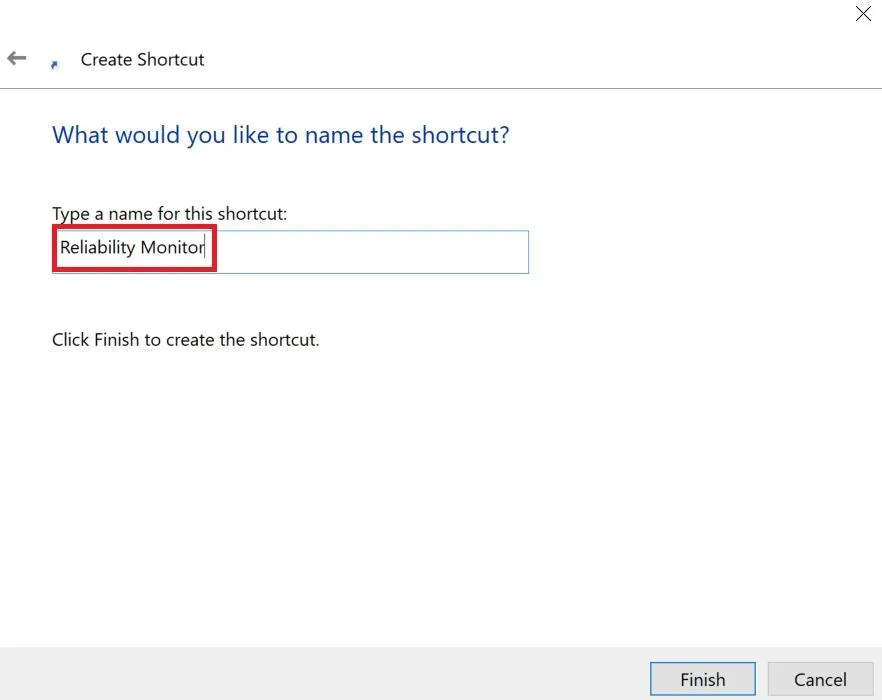 Đặt tên cho shortcut truy cập Windows Reliability Monitor sau khi tạo.
Đặt tên cho shortcut truy cập Windows Reliability Monitor sau khi tạo.
Dù bạn truy cập bằng cách nào, dữ liệu bên trong công cụ này đều có thể cung cấp những manh mối hữu ích về những gì đang xảy ra trên máy tính của bạn, giúp bạn chẩn đoán lỗi hệ thống Windows hiệu quả.
Khám phá giao diện Windows Reliability Monitor
Hãy cùng đi sâu vào giao diện của công cụ này. Ở góc trên cùng bên trái của biểu đồ, bạn có thể chọn hiển thị dữ liệu theo ngày (days) hoặc theo tuần (weeks). Biểu đồ hiển thị dữ liệu của một tháng gần nhất, và bạn có thể xem nhiều dữ liệu hơn nữa nếu click vào “View all problem reports” (Xem tất cả báo cáo sự cố) ở phía dưới bên trái của công cụ.
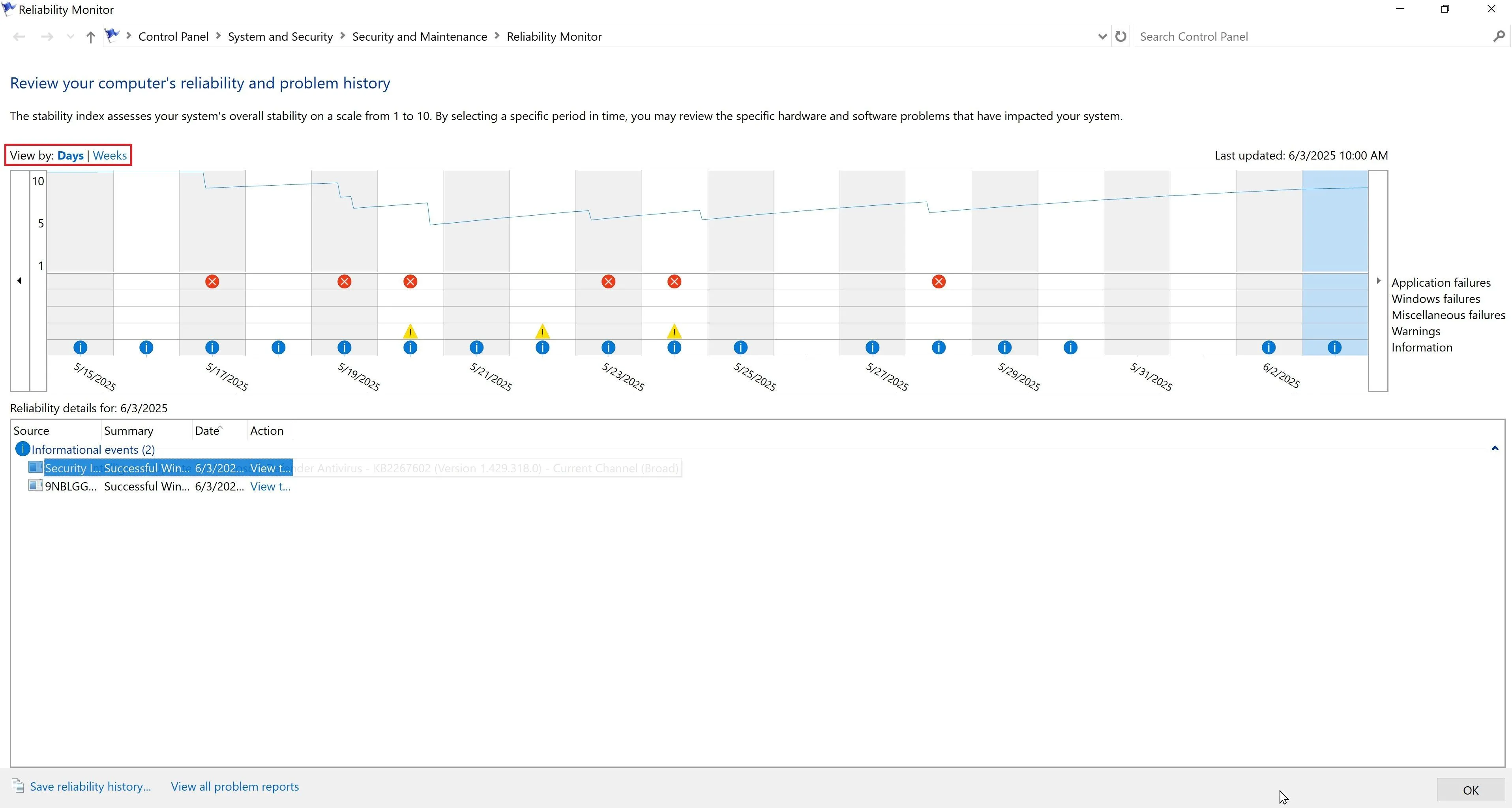 Tùy chọn xem dữ liệu theo ngày hoặc theo tuần trong giao diện biểu đồ của Windows Reliability Monitor.
Tùy chọn xem dữ liệu theo ngày hoặc theo tuần trong giao diện biểu đồ của Windows Reliability Monitor.
Phía trên cùng của biểu đồ, đường màu xanh lam thể hiện “Thang đo Độ tin cậy” (Reliability Scale), dao động từ 10 (đáng tin cậy nhất) đến 1 (ít đáng tin cậy nhất). Đây chính là Chỉ số Độ tin cậy (Reliability Index).
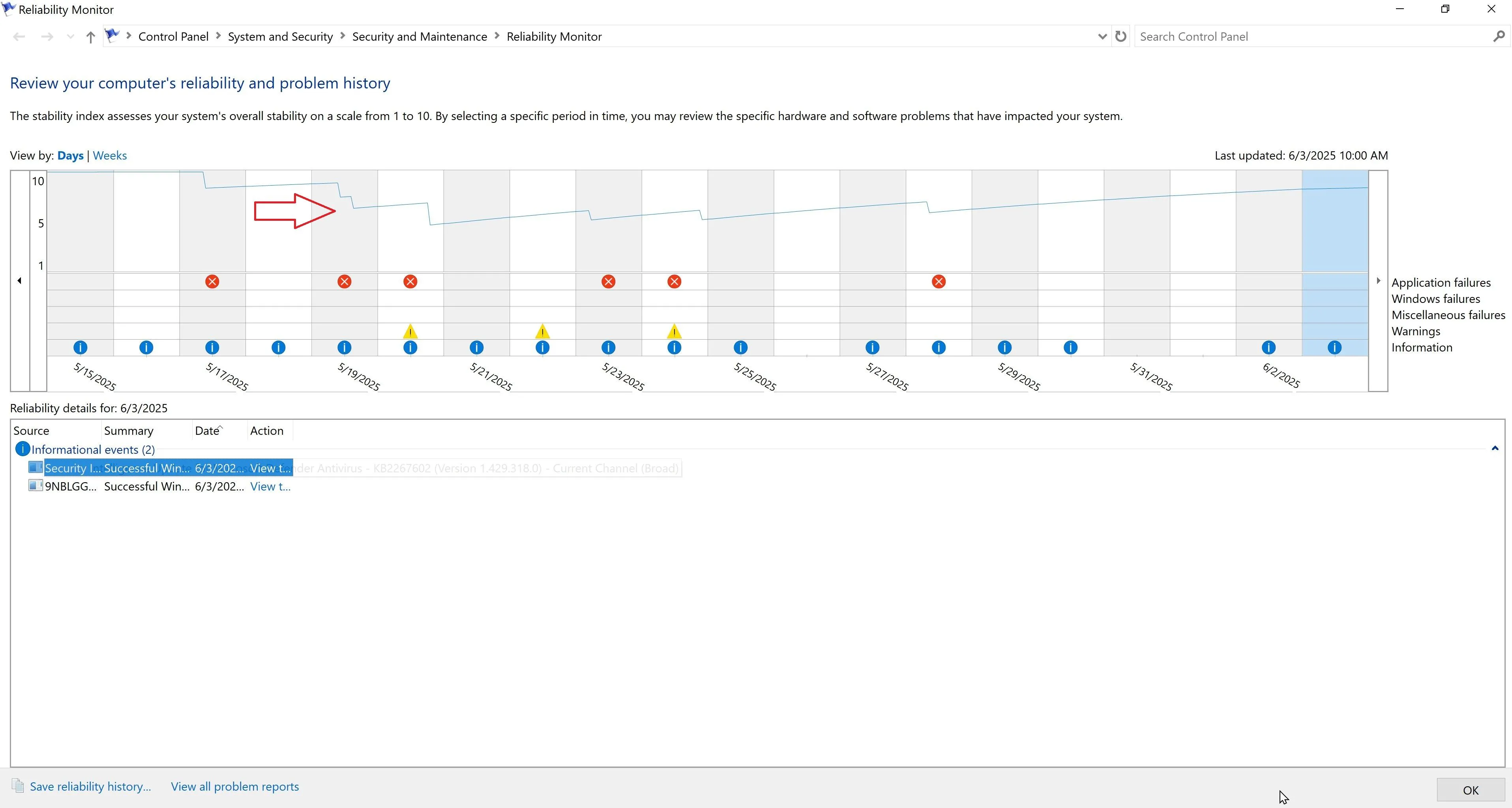 Biểu đồ Hệ thống Độ tin cậy (System Stability chart) hiển thị chỉ số độ tin cậy (Reliability Index) từ 1 đến 10 trong Windows Reliability Monitor.
Biểu đồ Hệ thống Độ tin cậy (System Stability chart) hiển thị chỉ số độ tin cậy (Reliability Index) từ 1 đến 10 trong Windows Reliability Monitor.
Ở phía bên phải của biểu đồ, mỗi hàng đều được gắn nhãn rõ ràng:
- Application Failures (Lỗi ứng dụng)
- Windows Failures (Lỗi Windows)
- Miscellaneous Failures (Lỗi khác)
- Warnings (Cảnh báo)
- Information (Thông tin)
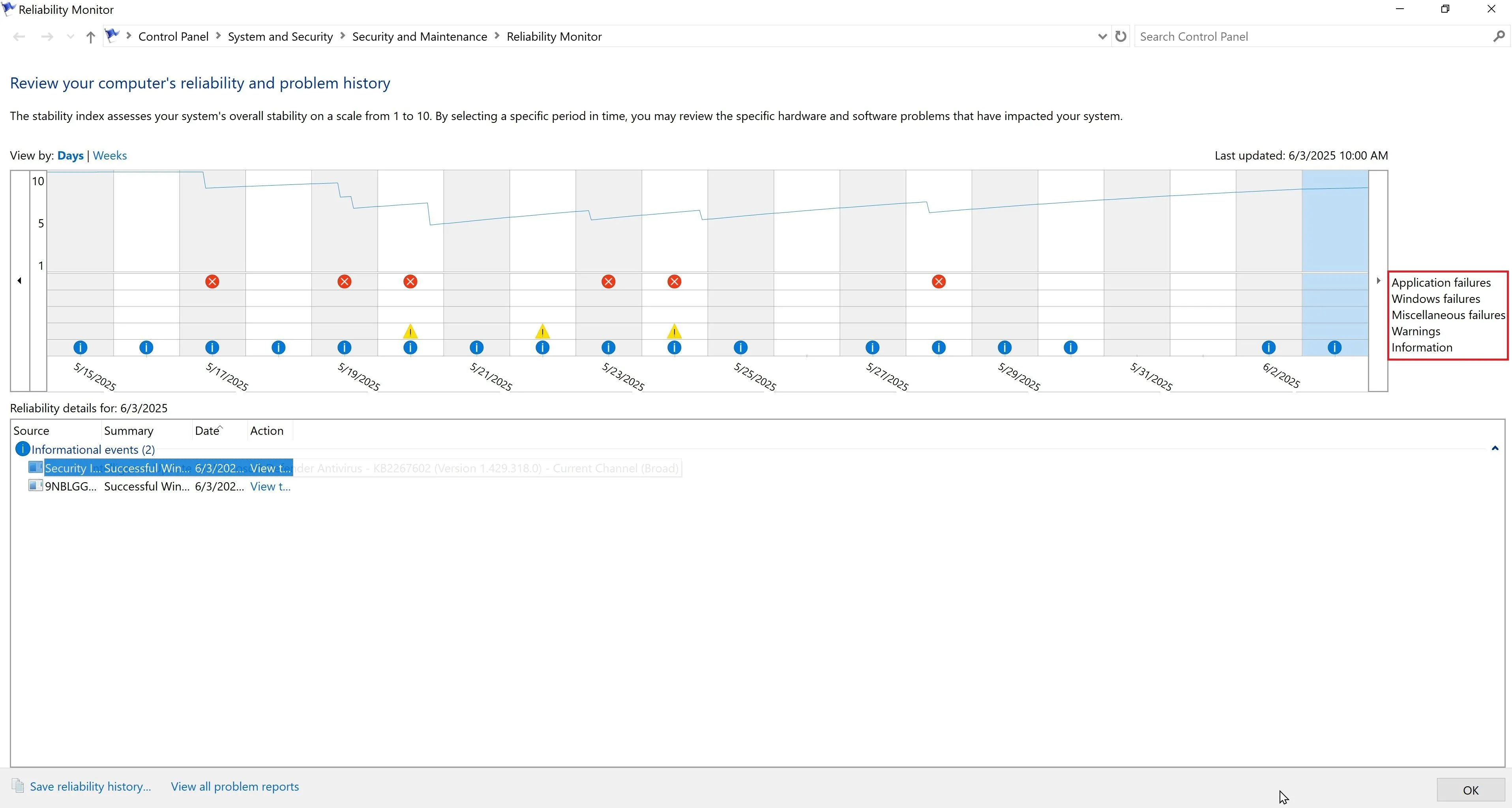 Các dòng biểu thị loại sự kiện như Lỗi ứng dụng, Lỗi Windows trong giao diện chính của Reliability Monitor.
Các dòng biểu thị loại sự kiện như Lỗi ứng dụng, Lỗi Windows trong giao diện chính của Reliability Monitor.
Các danh mục sự kiện
Trong các hàng, chúng ta có thể thấy các biểu tượng khác nhau cho biết loại sự kiện đã được ghi lại. Dưới đây là ý nghĩa của mỗi biểu tượng trong biểu đồ:
- Vòng tròn màu đỏ có dấu “x” xuyên qua nghĩa là đã xảy ra một sự kiện nghiêm trọng (critical event) làm ảnh hưởng đến độ tin cậy của hệ thống.
- Tam giác màu vàng có dấu chấm than (!) bên trong biểu thị các sự kiện cảnh báo (warning events) không trực tiếp ảnh hưởng đến độ ổn định của hệ thống. Tuy nhiên, việc nhận biết những mục này là tốt để ngăn chặn vấn đề xảy ra trong tương lai.
- Vòng tròn màu xanh lam có chữ “i” biểu thị các sự kiện thông tin (information events). Những sự kiện này cung cấp dữ liệu về các bản cập nhật thành công khác nhau hoặc các thay đổi khác của hệ thống.
Tận dụng dữ liệu trong Windows Reliability Monitor
Vì vậy, hãy xem dữ liệu này hoạt động như thế nào trong thực tế. Nhìn vào chỉ số đó, tôi có thể thấy rằng vào ngày 20 tháng 5, chỉ số độ tin cậy của hệ thống của tôi đã giảm xuống 5. Nếu tôi click vào ngày đó (được đánh dấu bằng nền màu xanh lam), tôi có thể thấy rằng hệ thống của tôi có rất nhiều sự kiện xảy ra vào ngày hôm đó. Tôi có hai sự kiện nghiêm trọng, một cảnh báo liên quan đến Copilot, và nhiều bản cập nhật cũng như cấu hình lại ứng dụng.
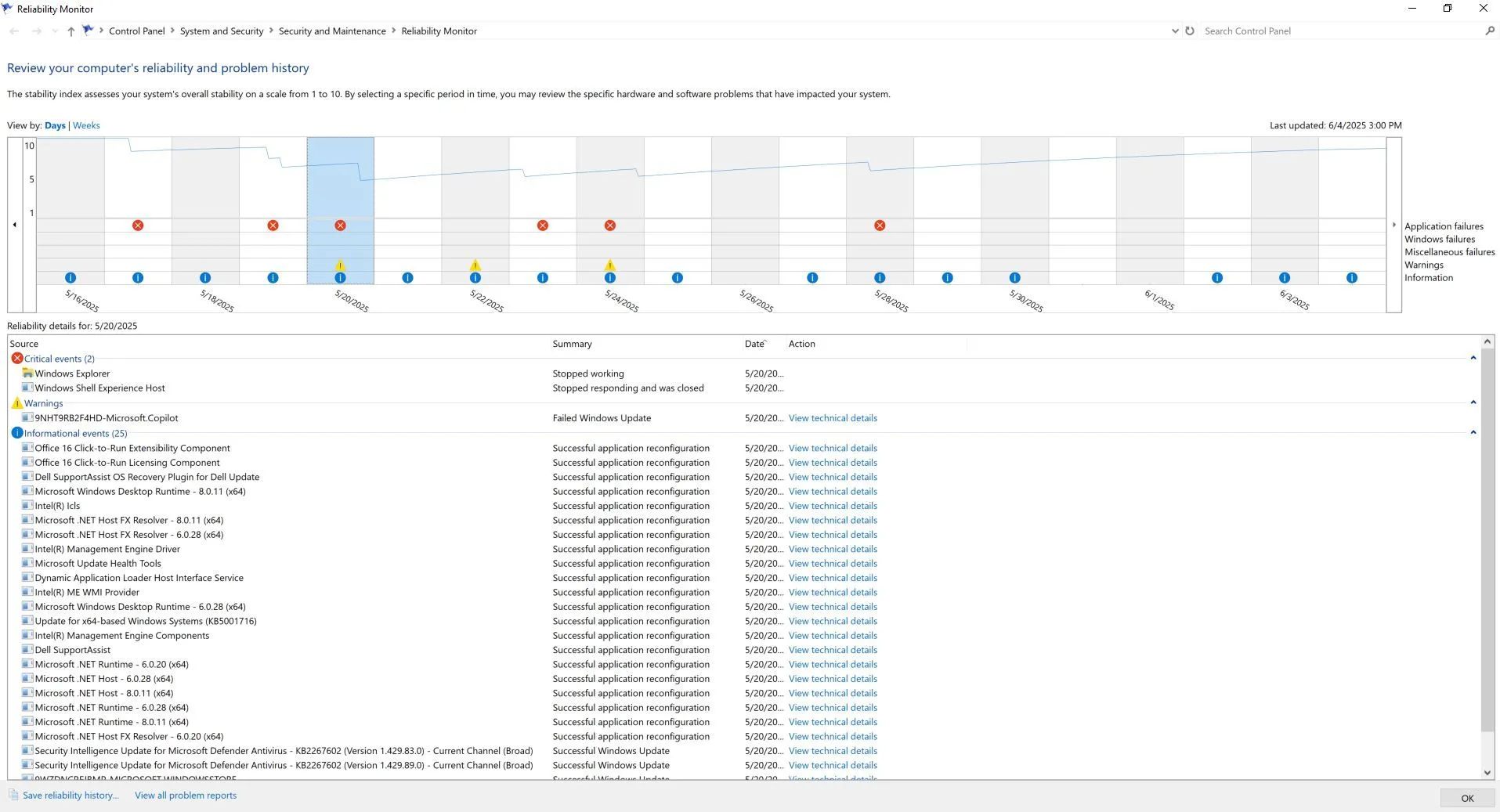 Danh sách các sự kiện quan trọng, cảnh báo và thông tin xảy ra vào một ngày cụ thể được hiển thị trong Windows Reliability Monitor.
Danh sách các sự kiện quan trọng, cảnh báo và thông tin xảy ra vào một ngày cụ thể được hiển thị trong Windows Reliability Monitor.
Cách xem chi tiết sự kiện
Bạn có thể click vào bất kỳ mục nào trong danh sách này để xem chi tiết kỹ thuật của sự kiện. Trong ví dụ dưới đây, bạn có thể thấy chi tiết kỹ thuật của một bản cập nhật Microsoft Copilot đã thất bại. Từ đó, tôi có thể thấy mã lỗi Windows là 0x80073D02. Bằng cách thực hiện vài tìm kiếm trên mạng, tôi có thể tìm hiểu thêm về mã lỗi này và có thể cách khắc phục nó.
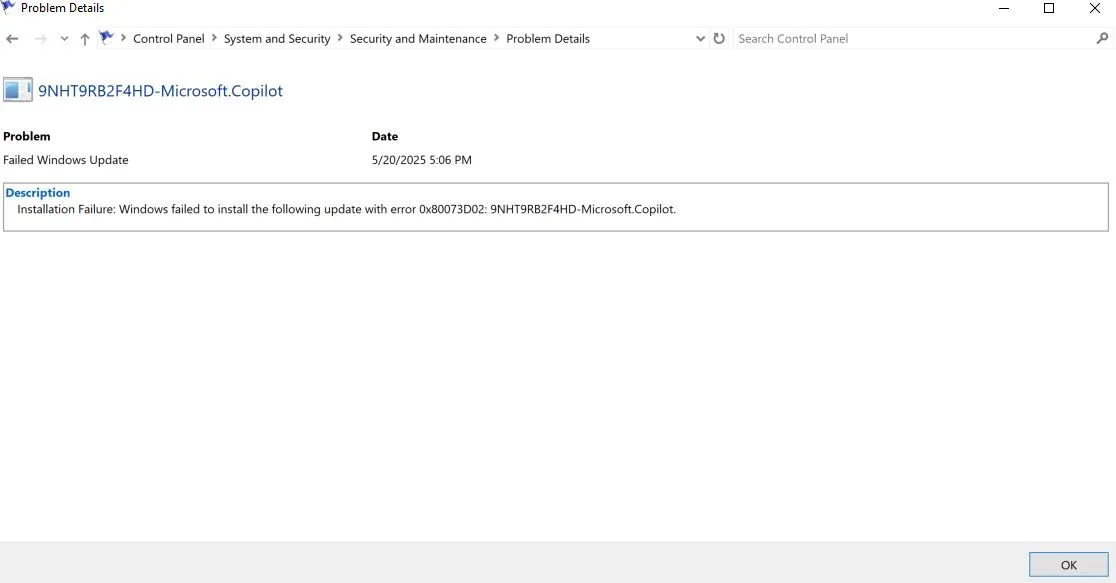 Cửa sổ chi tiết kỹ thuật của một sự kiện trong Reliability Monitor, hiển thị mã lỗi và thông tin chẩn đoán.
Cửa sổ chi tiết kỹ thuật của một sự kiện trong Reliability Monitor, hiển thị mã lỗi và thông tin chẩn đoán.
Ví dụ ứng dụng dữ liệu để khắc phục lỗi
Loại dữ liệu này có thể vô cùng giá trị khi khắc phục các sự cố khác nhau, chẳng hạn như khi một ứng dụng liên tục bị crash. Sự kiện Thông tin (Information Event) có thể chỉ ra rằng ứng dụng đó bắt đầu crash ngay sau khi có bản cập nhật phần mềm diệt virus. Bằng cách tạm thời vô hiệu hóa phần mềm diệt virus, bạn có thể xác nhận xem đây có phải là nguyên nhân không. Bây giờ, bạn có thể thêm ứng dụng đó vào danh sách loại trừ của phần mềm diệt virus hoặc khôi phục lại bản cập nhật. Bạn cũng nên đảm bảo rằng phiên bản ứng dụng của mình là mới nhất.
Một kịch bản khác có thể là bạn thấy nhiều lỗi liên quan đến phần cứng. Với kiến thức đó, bạn có thể kiểm tra trong Device Manager (Quản lý Thiết bị) để tìm bất kỳ lỗi phần cứng nào hoặc driver cần cập nhật. Gần đây, một cổng HDMI trên máy tính để bàn đa màn hình của tôi bị hỏng. Dữ liệu từ Reliability Monitor đã dẫn tôi đến Device Manager, nơi tôi phát hiện ra phần cứng bị lỗi. Sau khi cài đặt lại driver và thử các loại cáp khác nhau không có tác dụng, tôi đã sử dụng một bộ chia USB và kết nối lại được màn hình thứ hai của mình.
Nếu máy tính của bạn thường xuyên gặp phải tình trạng crash, bạn có thể xem dữ liệu trong Reliability Monitor để xác định tần suất xảy ra và thời điểm sự không ổn định bắt đầu. Dữ liệu có thể chỉ ra nguyên nhân là do một bản cập nhật Windows hoặc một driver mới được cài đặt.
Dù bằng cách nào đi nữa, Windows Reliability Monitor là một công cụ đáng để bạn tìm hiểu. Thiết kế thân thiện với người dùng của nó cho phép người dùng Windows thông thường tìm ra nguyên nhân gốc rễ của các sự cố crash và treo máy khó chịu để nhanh chóng quay trở lại làm việc.
Kết luận
Windows Reliability Monitor là một công cụ chẩn đoán mạnh mẽ, cung cấp cái nhìn sâu sắc về sự ổn định của hệ thống theo thời gian và các sự kiện cụ thể dẫn đến lỗi hoặc cảnh báo. Bằng cách sử dụng biểu đồ Độ ổn định Hệ thống, Chỉ số Độ tin cậy và phân tích chi tiết các sự kiện (lỗi ứng dụng, lỗi Windows, v.v.), người dùng có thể dễ dàng xác định các vấn đề tiềm ẩn liên quan đến phần mềm, driver hoặc thậm chí phần cứng.
Mặc dù Reliability Monitor không phải là công cụ duy nhất để giải quyết mọi vấn đề về máy tính (đôi khi bạn cần kết hợp với các công cụ khác như Event Viewer), nhưng nó là điểm khởi đầu tuyệt vời và thường cung cấp những manh mối quan trọng, giúp bạn tiết kiệm thời gian và công sức trong quá trình khắc phục sự cố máy tính Windows của mình. Nắm vững cách sử dụng công cụ này sẽ giúp bạn duy trì một hệ thống hoạt động ổn định và hiệu quả hơn.